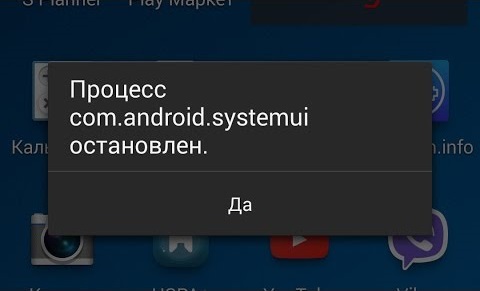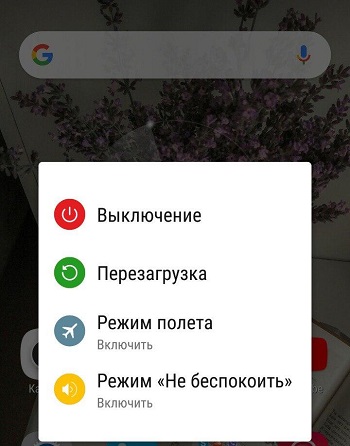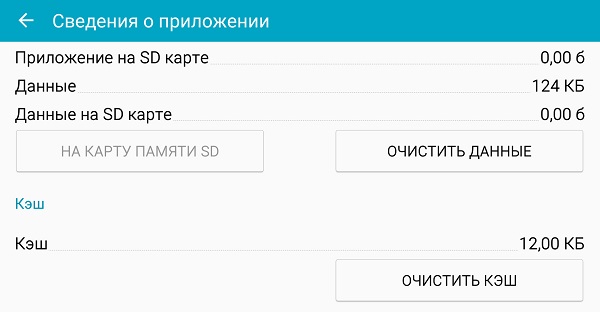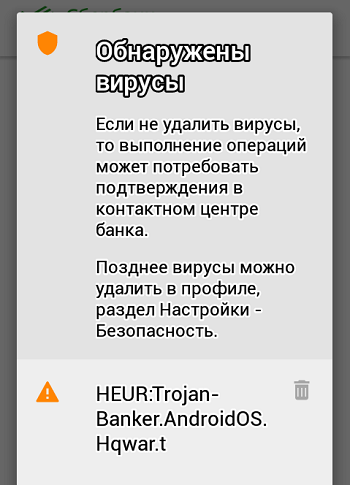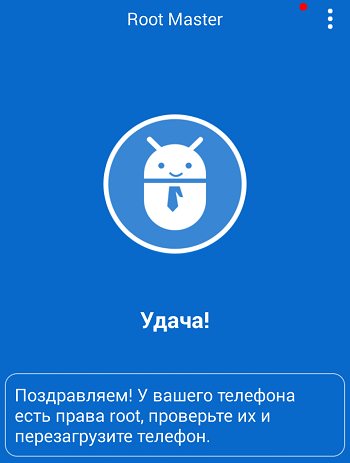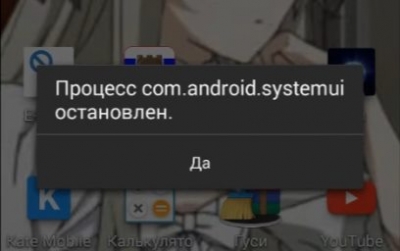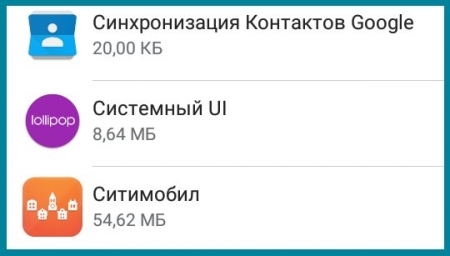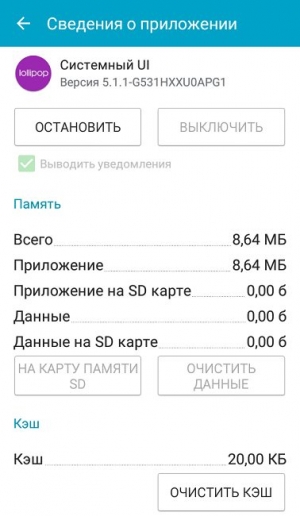Операционная система Android уже давно многими признана лучшей платформой для мобильных устройств. Это сказано не в обиду поклонникам продукции от компании Apple, это лишь констатация факта, поспорить с которым можно, но вот оспорить не получится. Несмотря на такую колоссальную популярность, а отчасти, может быть, именно из-за неё, в устройствах на ОС Android существует простое необъятное количество различных багов и ошибок. Справедливости ради стоит отметить, что некоторая часть из этого большинства является следствием необдуманных действий со стороны пользователя, в том числе стороннего программного обеспечения. Данная статья, как и многие другие, призвана помочь фанатам «зелёного робота» быстро сориентироваться и найти подробное разъяснение причин и способа исправления возможных системных ошибок. А как уже стало понятно из названия статьи, рассматриваться будет ошибка «Процесс com.android.systemui остановлен».
Что это такое
Разумеется, самый главный вопрос в ситуации, когда в приложении Com Android SystemUI произошла ошибка — что делать в такой ситуации.
Но перед решением проблемы нужно хотя бы примерно понимать, о чём идёт речь, и с чем столкнулся пользователь Андроид-устройства.
Разобраться в том, что это за программа и какие функции выполняет Com Android SystemUI, несложно. Здесь речь идёт о системном приложении. Оно отвечает за корректную настройку графического интерфейса юзера в оболочке мобильной операционной платформы. То есть Android. Относится к числу основных служб. Из-за этого её отключение может привести к достаточно непредсказуемым и нежелательным последствиям.
Столкнувшись с оповещением о том, что, к сожалению, запущенный системный процесс Com Android SystemUI в Андроид остановился, здесь возможна одна из следующих причин:
- системное приложение конфликтует с установленным софтом;
- произошёл сбой в программном обеспечении;
- в системе появился вирус.
Причины и способы решения
Далее к вопросу о том, как исправить ситуацию, если вылезла ошибка Com Android SystemUI, и приложение было остановлено.
Здесь есть несколько путей решения. А именно:
- перезагрузить девайс;
- отключить автоматическое определение даты и времени;
- удалить обновления Google;
- очистить данные SystemUI;
- избавиться от вирусов;
- сбросить устройство до заводских настроек.
Теперь о каждом способе решения проблемы отдельно.
Перезагрузка
Банальный, но порой действенный вариант, как убрать ошибку, связанную с системным приложением Com Android SystemUI.
Для этого достаточно перезагрузить Андроид-устройство. Практика показывает, что во многих ситуациях такое решение отлично помогает.
Если же после перезагрузки ошибка снова появляется, нужно действовать более кардинально.
Чистка SystemUI
Не исключено также, что ошибка обусловлено некорректными данными во вспомогательных файлах системного приложения. Чтобы решить проблему, нужно просто удалить эти файлы.
Для этого нужно:
Остаётся только перезагрузить девайс. Нелишним будет параллельно воспользоваться утилитами для очистки системного мусора.
Обновления Google
Что касается данной ошибки, то она уже потеряла свою актуальность на новых версиях ОС и относится к категории, в которой вся вина (или большая её часть) возложена на системное предустановленное программное обеспечение, по какой-то причине (наверняка, известной разработчикам) переставшее в штатном режиме выполнять поставленные задачи. Итак, как уже было неоднократно фиксировано на практическом исследовании, основную вину в возникновении ошибки следует возложить на обновление компонентов сервисов от компании Google. Поэтому первое, что необходимо попробовать осуществить, – это удалить «Google» (да, звучит так по-«хакерски») и в последствии установить программное обеспечение заново, а для этого потребуется:
Если данные действия не привели к нужному результату, то попробуйте следующие альтернативные варианты:
Вариант 1. «Проверка установленной даты и времени»:
Вариант 2. «Очистка кэша»:
- снова откройте «Настройки», но в этот раз перейдите в категорию «Приложения»;
- выберите «Все приложения» и в поисковую строку введите «com.android.systemui»;
- раскройте подробные сведения о найденном варианте и поочерёдно нажмите «Стереть данные» и «Очистить кэш»;
- снова перезагрузите мобильное устройство.
Это вирус или нет
Перед тем как убрать системное приложение Com Android SystemUI, необходимо понять, является ли файл вирусом, либо просто возникла ошибка, и её нужно устранить без поспешного удаления.
А для этого следует понимать, как ведёт себя вирус. Он пытается замаскироваться под системный файл, часто запускает загрузку сторонних приложений без согласования с пользователем. Последние приводят к появлению рекламы и не только. Причём в основном реклама носит навязчивый характер, а её тематика непристойная.
Троян может проникнуть в систему, если:
- выполнялась кастомная прошивка операционной мобильной системы;
- для загрузки приложений использовались сомнительные источники;
- устанавливались приложения-однодневки из Маркета;
- загружались файлы из интернета, мессенджеров, электронной почты, содержащие вредоносные программы, и пр.
Потому стоит вспомнить, когда именно вы заметили сообщение о том, что приложение, называемое системный UI, было остановлено. Если это совпадает с загрузкой какого-то приложения или файла, есть вероятность, что у вас вирус.
Также будет полезно посмотреть дату создания файла Com Android SystemUI. Это можно сделать через обычный диспетчер приложений, заглянув в свойства файла. Если дата идентичная другим системным файлам, это просто ошибка. Если же файл создан недавно, практически наверняка перед вами вирус.
Вирусная активность
Необходимо также пояснить, что причины рассматриваемой ошибки могут быть связаны с деятельностью вирусного программного обеспечения. Что это могут быть за вирусы, и как они попали в систему, по сути, роли никакой не играет, но задуматься о том, после каких ваших действий начались проблемы, будет верным решением. Подумайте о том, что было вами установлено в последнее время. Это могут быть какие-либо сторонние продукты, в том числе установленные не через магазин, а вручную с файла «.apk», скачивание каких-либо файлов из безмерного пространства интернета и т. п. Стоит понимать, что вирусы могут выдавать себя за системные компоненты и в связи с этим будет нелишним проверить дату создания «com.android.systemui». Это обстоятельство может повлиять на то, что простыми/штатными средствами удалить вредоносное ПО попросту не получится.
Тут имеется два решения. Первое, оно же более сложное, – это получить права супер пользователя (они же root-права) любым доступным и понятным образом и удалить с помощью расширенных полномочий «всё, что душе угодно» (конечно же, в разумных пределах). Второе – это откатить конфигурация мобильного устройства до заводских значений с сохранением всех персональных данных. По вполне понятным причинам и первый, и второй способы следует применять только если ничего из вышеописанного не помогло, и вероятность того, что ошибка возникла в результате вредоносного воздействия подкреплена фактами.
Заключение
Итак, как видно из всего вышеописанного, способов исправления ошибки «Процесс com.android.systemui остановлен» не так много, как того хотелось бы. В основном все они характеризуются кратковременным сбоем в работе системных компонентов ОС Android, что также можно устранить (при определённых обстоятельствах) банальной перезагрузкой мобильного устройства.
Столкнулись с уведомлением на своем планшете или смартфоне: «в приложении com.android.systemui произошла ошибка«? Или ищите информацию о похожих ошибках? В любом случае, в рамках данной статьи вы узнаете:
- детальную информацию о причинах ошибки приложения;
- инструкцию устранения неисправности.
Итак, процесс com.android.systemui остановлен, что делать в таком случае?
Содержание:
- Что это за приложение?
- Как определить, вирус это или нет?
- Устранение системной ошибки
- Удаление обновлений Google
- Дата и время
- Очистка данных
- Сброс до заводского состояния
- Удаление вируса
Что это за приложение?
com.android.systemui — это системное приложение, которое отвечает за правильную настройку графического интерфейса пользователя в оболочке Android. Служба является основной, поэтому ее отключение может привести к нежелательным последствиям. В основном, такого рода ошибка может появится из-за:
- конфликта с установленными на смартфон приложениями;
- сбоя в программном обеспечении;
- наличия вируса в системе Android-устройства.
Важно! Владельцы смартфонов Samsung, после недавнего обновления, массово столкнулись с данной ошибкой. Она проявляется после нажатия на кнопку Home (Домой). Всему виной кривые системные обновления некоторых служб Google. Если вы не прошивали (не рутировали) ваш гаджет, переходите сразу к пункту «Удаление обновлений Google».
Как определить, вирус это или нет?
Как проявляет себя вирус? Он маскируется под системный файл, запускает загрузку неизвестных сторонних приложений, которые в свою очередь показывают рекламу в самом смартфоне. Часто — это навязчивая реклама, и порой, непристойного характера. Троян в системе может появится при:
- кастомной прошивке Android;
- загрузке приложений из неизвестных источников;
- загрузке приложений «однодневок» из Play Market и т.п;
- скачивании и последующего запуска вредоносных файлов из интернета, электронной почты, мессенджеров и т.д.
Вспомните, случилось ли что-либо подобное с вашим устройством до появления ошибки. Также проверьте дату создания самого файла com.android.systemui (через стандартный диспетчер приложений, в свойствах). Если дата совпадает с другими системными файлами, то скорее произошла ошибка в работе системного файла. В случае, если файл появился недавно — вероятно это вирус.
Совет! В Android-устройствах код ошибки несет определенную информацию. Например com.android.phone значит что: com — ошибка в системном приложении, phone — неисправность в стандартной программе «Телефон».
Устранение системной ошибки
Если в процессе анализа данных, ничего не указало на вирус, вероятно произошла простая ошибка в системном файле. Возможно ошибка больше не проявится после перезагрузки системы, поэтому сперва перезагрузите Android. Если это не помогло, попробуйте выполнить по порядку следующие действия.
Удаление обновлений Google
Выполните следующие действия:
- Откройте Play Market и в поисковой строке введите слово «Google».
- Выберите Google и нажмите «Удалить».
- В появившемся уведомлении «Удалить все обновления этого системного приложения Android» нажмите «ОК».
- После удаления, закройте Play Market и проверяйте, ошибка должна пропасть.
- Если этого не произошло, переходите к следующему пункту, чтобы отключить автоопределение Даты и времени.
Дата и время
Практически любая ошибка в устройствах под управлением Android может случится из-за сбоя автоопределения часового пояса или времени. Подробнее об этом можно прочитать в статье «Установка даты и времени на Android».
Чтобы настроить работу даты и времени вручную:
- Выберите «Настройки» — «Дата и время».
- Снимите отметки с «Автоматическое определение даты и времени» и «Автоопределение часового пояса».
- Перезагрузите устройство и проверьте Android на появление данной ошибки. Если потребуется, выставите дату, время и часовой пояс вручную.
Очистка данных
Совет! Если желаете детально узнать, что такое кэш, зачем он нужен и почему его чистят, ознакомьтесь с подробной информацией.
Для очистки данных приложения:
- Перейдите «Настройки» и выберите «Диспетчер приложений».
- Откройте com.android.systemui и нажмите «Очистить данные» (если активно, «Очистить Кэш»).
- Перезагрузите смартфон и проверьте на наличие ошибки.
Сброс до заводского состояния
Если предыдущие способы не принесли результата, сделайте сброс системы до заводского состояния. Такой сброс удаляет все персональные данные и возвращает планшет, смартфон или иное Android-устройство до первоначального состояния. Чтобы сохранить данные, сделайте бэкап системы (сохранение всех персональных данных). В создании бэкапа могут помочь встроенные функции операционной системы или специальные приложения, например Titanium Backup. Чтобы программа смогла сделать бэкап, ей нужно предоставить root-права (права администратора или суперпользователя).
Сброс можно выполнить двумя способами:
- С помощью функции «Сброс данных» в настройках системы.
- С помощью Hard Reset в Recovery mode, без необходимости загружать Android.
Удаление вируса
Определив, что в ОС Android находится троян — нужно его удалить. Вероятно, что перед появлением ошибки, в системе было загружено вредоносное приложение. От него нужно избавиться в первую очередь. Выясните, что это за программа, поискав ее по дате установки. Для этого:
- Зайдите в Проводник (лучше всего подойдет программа ES проводник).
- Откройте вкладку Средства — Диспетчер задач (если потребуется, установите модуль).
- Перейдите в меню и выберите «Приложения».
- Нажмите справа на три вертикальные точки и выберите «Вид».
- Выставите вид «Средний детально» и сортировка «Изменено».
- Поищите нужную программу, среди установленных. Вирусное приложение может называться Sustem UI или скрываться под другим именем.
- Перейдите в свойства приложения. Нажмите: «Очистить данные», «Очистить кэш», «Остановить», «Удалить приложение».
- Переходим к системному файлу com.android.systemui. Пока вы не получите root-права, системные файлы изменять/удалять не получится.
- Для получения root-прав воспользуйтесь специальными программами, указанными по ссылке.
- Зайдите в файловый менеджер (ES-Проводник, Root Uninstaller или любое другое приложение с Play Market), который позволяет работать с root-правами. Перейдите в каталог Root/System/App.
- Найдите приложение com.android.systemui и удалите его. Оно может именоваться по другому, поэтому вспомните когда троян появился на Android-устройстве и по дате создания вычислите его.
- Если ES-Проводник не сможет удалить данный файл, воспользуйтесь другим приложением («Root Uninstaller», «менеджер приложений (ROOT)»).
- Перезагрузите устройство и проверьте работу.
В целом это все. Если появятся вопросы, оставляйте их на этой странице в комментариях. Также отпишитесь, каким способом вы решили данную проблему и насколько интересен был ваш танец с бубном.
P.S. Всем читателям удачи, и пусть ваш Android помощник всегда остается исправным!
com.android.systemui — это системное приложение, которое отвечает за правильную настройку графического интерфейса пользователя в оболочке Android. Служба является основной, поэтому ее отключение может привести к нежелательным последствиям. В основном, такого рода ошибка может появится из-за:
- конфликта с установленными на смартфон приложениями;
- сбоя в программном обеспечении;
- наличия вируса в системе Android-устройства.
Важно! Владельцы смартфонов Samsung, после недавнего обновления, массово столкнулись с данной ошибкой. Она проявляется после нажатия на кнопку Home (Домой). Всему виной кривые системные обновления некоторых служб Google. Если вы не прошивали (не рутировали) ваш гаджет, переходите сразу к пункту «Удаление обновлений Google».
Как определить, вирус это или нет?
Как проявляет себя вирус? Он маскируется под системный файл, запускает загрузку неизвестных сторонних приложений, которые в свою очередь показывают рекламу в самом смартфоне. Часто — это навязчивая реклама, и порой, непристойного характера. Троян в системе может появится при:
- кастомной прошивке Android;
- загрузке приложений из неизвестных источников;
- загрузке приложений «однодневок» из Play Market и т.п;
- скачивании и последующего запуска вредоносных файлов из интернета, электронной почты, мессенджеров и т.д.
Вспомните, случилось ли что-либо подобное с вашим устройством до появления ошибки. Также проверьте дату создания самого файла com.android.systemui (через стандартный диспетчер приложений, в свойствах). Если дата совпадает с другими системными файлами, то скорее произошла ошибка в работе системного файла. В случае, если файл появился недавно — вероятно это вирус.
Совет! В Android-устройствах код ошибки несет определенную информацию. Например com.android.phone значит что: com — ошибка в системном приложении, phone — неисправность в стандартной программе «Телефон».
Устранение системной ошибки
Если в процессе анализа данных, ничего не указало на вирус, вероятно произошла простая ошибка в системном файле. Возможно ошибка больше не проявится после перезагрузки системы, поэтому сперва перезагрузите Android. Если это не помогло, попробуйте выполнить по порядку следующие действия.
Удаление обновлений Google
Выполните следующие действия:
- Откройте Play Market и в поисковой строке введите слово «Google».
- Выберите Google и нажмите «Удалить».
- В появившемся уведомлении «Удалить все обновления этого системного приложения Android» нажмите «ОК».
- После удаления, закройте Play Market и проверяйте, ошибка должна пропасть.
- Если этого не произошло, переходите к следующему пункту, чтобы отключить автоопределение Даты и времени.
Дата и время
Практически любая ошибка в устройствах под управлением Android может случится из-за сбоя автоопределения часового пояса или времени. Подробнее об этом можно прочитать в статье «Установка даты и времени на Android».
Чтобы настроить работу даты и времени вручную:
- Выберите «Настройки» — «Дата и время».
- Снимите отметки с «Автоматическое определение даты и времени» и «Автоопределение часового пояса».
- Перезагрузите устройство и проверьте Android на появление данной ошибки. Если потребуется, выставите дату, время и часовой пояс вручную.
Очистка данных
Совет! Если желаете детально узнать, что такое кэш, зачем он нужен и почему его чистят, ознакомьтесь с подробной информацией.
Для очистки данных приложения:
- Перейдите «Настройки» и выберите «Диспетчер приложений».
- Откройте com.android.systemui и нажмите «Очистить данные» (если активно, «Очистить Кэш»).
- Перезагрузите смартфон и проверьте на наличие ошибки.
Сброс до заводского состояния
Если предыдущие способы не принесли результата, сделайте сброс системы до заводского состояния. Такой сброс удаляет все персональные данные и возвращает планшет, смартфон или иное Android-устройство до первоначального состояния. Чтобы сохранить данные, сделайте бэкап системы (сохранение всех персональных данных). В создании бэкапа могут помочь встроенные функции операционной системы или специальные приложения, например Titanium Backup. Чтобы программа смогла сделать бэкап, ей нужно предоставить root-права (права администратора или суперпользователя).
Сброс можно выполнить двумя способами:
- С помощью функции «Сброс данных» в настройках системы.
- С помощью Hard Reset в Recovery mode, без необходимости загружать Android.
Удаление вируса
Определив, что в ОС Android находится троян — нужно его удалить. Вероятно, что перед появлением ошибки, в системе было загружено вредоносное приложение. От него нужно избавиться в первую очередь. Выясните, что это за программа, поискав ее по дате установки. Для этого:
- Зайдите в Проводник (лучше всего подойдет программа ES проводник).
- Откройте вкладку Средства — Диспетчер задач (если потребуется, установите модуль).
- Перейдите в меню и выберите «Приложения».
- Нажмите справа на три вертикальные точки и выберите «Вид».
- Выставите вид «Средний детально» и сортировка «Изменено».
- Поищите нужную программу, среди установленных. Вирусное приложение может называться Sustem UI или скрываться под другим именем.
- Перейдите в свойства приложения. Нажмите: «Очистить данные», «Очистить кэш», «Остановить», «Удалить приложение».
- Переходим к системному файлу com.android.systemui. Пока вы не получите root-права, системные файлы изменять/удалять не получится.
- Для получения root-прав воспользуйтесь специальными программами, указанными по ссылке.
- Зайдите в файловый менеджер (ES-Проводник, Root Uninstaller или любое другое приложение с Play Market), который позволяет работать с root-правами. Перейдите в каталог Root/System/App.
- Найдите приложение com.android.systemui и удалите его. Оно может именоваться по другому, поэтому вспомните когда троян появился на Android-устройстве и по дате создания вычислите его.
- Если ES-Проводник не сможет удалить данный файл, воспользуйтесь другим приложением («Root Uninstaller», «менеджер приложений (ROOT)»).
- Перезагрузите устройство и проверьте работу.
В целом это все. Если появятся вопросы, оставляйте их на этой странице в комментариях. Также отпишитесь, каким способом вы решили данную проблему и насколько интересен был ваш танец с бубном.
P.S. Всем читателям удачи, и пусть ваш Android помощник всегда остается исправным!
Не существует идеальной ОС, в которой все работало бы без сбоев. Большинство из них находят обычные пользователи, которые случайно делают что-то не по инструкции. Некоторые ошибки появляются после обновлений. Порой обнаруженные баги приводят к ухудшению работоспособности, особенно если были затронуты системные файлы. Мы расскажем об одном из таких проблемных файлов – «Системный UI», а именно о том, что это такое, и зачем нужно на Андроид-телефонах Samsung.
Как проявляется ошибка?
На самом деле описываемая ошибка – это не разовая проблема, которая побеспокоит пользователя только единожды. Если владелец гаджета столкнулся с неприятным сбоем один раз, скорее всего, он будет преследовать его при каждом запуске программы или самого телефона.
Чаще всего проблема проявляется следующими способами:
- Приложение после запуска напрочь зависает на черном экране.
- Софт сразу же закрывается.
- Программа даже не открывается.
Все три случая сопровождаются всплывающим окном с текстом ошибки «Системный UI не отвечает (или остановлено)» на Android. Сколько раз бы пользователь не открывал приложение – исход один и тот же. Забавно, что такое поведение свойственно именно телефонам южнокорейской модели Samsung.
Методы решения проблемы
Обитатели интернет-пространства предлагают ряд различных решений, от безобидной перезагрузки до тотальной перепрошивки. Мы не будем так радикальны и предложим усредненные решения, которые чаще всего решают проблему. Один из них – это сброс приложения «Интерфейс системы». Алгоритм действий:
- Откройте программу «Настройки».
- Перейдите в раздел «Приложения».
- Кликните по кнопке «Показать системные приложения».
- Найдите программу «Интерфейс системы».
- Нажмите «Остановить», а потом «Очистить кэш» и «Стереть все».
Проверяйте программу, которая сбоила до этого. Чаще всего это что-то из стандартного набора, например, камера. Если такой способ не помог, то попробуйте другой вариант, удаление обновлений Google (иногда такой подход сопровождается другими последствиями, потому будьте аккуратны в своих действиях). Для отключения обновлений выполните действия ниже:
- Откройте магазин Play Market.
- В поисковой строке введите текст «Google».
- Найдите соответствующий результат и откройте страницу о нем.
- Нажмите кнопку «Удалить».
- Подтвердите действия.
Снова проверяйте проблемную программу. Надеемся, что этот способ поможет.
Благодарим за прочтение.
Вам помогло? Поделитесь с друзьями — помогите и нам!
Смартфоны на базе «Андроид» смело можно назвать надежными аппаратами. Однако и их владельцы не застрахованы от досадных ошибок ОС. Одна из них связана с системным UI Android. Что это, и как эту проблему устранить, мы вам расскажем далее в статье.
Как проявляется ошибка?
Данный баг системы по большей части замечают владельцы гаджетов «Самсунг». На экране устройства появляется всплывающая надпись примерного содержания: «Процесс com.android.systemui был приостановлен». Когда она может возникнуть?
Вы нажали на кнопку «Домой», включили камеру, запустили игру, приложение, зашли в «Плэй Маркет».
Что это — системный UI Android? Словосочетание com.android.systemui обозначает службу, которая ответственна за правильность настроек пользовательского графического интерфейса в «Андроиде». Относится к основным, отчего отключать ее крайне не желательно.
Появление такой ошибки на телефонах — явление массовое. Особенно часто оно появляется после клика на Home. Владельцы «Самсунгов» связывают этот баг с последним «кривым» обновлением для платформы. Оно и вызвало проблему работы как с данной службой, так и с рядом других.
Если вышло окно «Системный UI Android остановлен», что делать? Представим вам три эффективных способа устранения проблемы.
Решение первое
Мы разобрали, что это — системный UI Android. Теперь давайте посмотрим, как восстановить правильную работу службы:
- Зайдите в приложение «Плэй Маркет». В строке поиска напечатайте Google.
- Перед вами возникнет первым в списке одноименное приложение. Удалите его.
- Далее будет подобное окно: «Удалить все обновления данной программы?» Подтвердите это действие.
- Снова понажимайте на клавишу «Домой», включите камеру, зайдите в приложение, при входе в которое всплывала ошибка. Если теперь не возникает надоедливого окошка, то проблема решена.
Когда же данные действия ни к чему не привели, стоит дезактивировать автообновление в настройках. Такое действие поможет избежать проявление бага до нового обновления для ОС «Андроид».
Решение второе
Многие спрашивают: «Когда выходит ошибка, связанная с системным UI Android, как перезагрузить устройство?» Мы советуем вам пойти несколько другим путем:
- Зайдите в меню настроек, найдите раздел «Приложения».
- Теперь нажмите на кнопку «Меню».
- В вышедшем списке надо выбрать «Показ системных приложений».
- Среди представленного отыщите «Интерфейс системы».
- Перейдите в его раздел «Память». Очистите все данные, а также кэш.
После данных манипуляций системная ошибка должна исчезнуть. Если этого не произошло, то можно подумать над применением столь радикальной меры как сброс к заводским настройкам. Но перед этим обязательно нужно сделать резервную копию всех важных данных, которые хранятся на вашем гаджете.
Решение третье
Если разбираясь в том, что это — «системный UI Android остановлен», вы вспомните, что такая надпись появлялась на экране смартфона и ранее, задолго до выхода злосчастного обновления, то нужно идти уже другим путем:
- Зайдите в меню «Настройки», пролистайте до «Диспетчера приложений». Нам нужна будет вкладка «Все».
- В указанном разделе найдите «Системный UI».
- Первым делом нажмите на кнопку «Очистить кэш-память».
- После этого действия тапните на «Остановить».
- Теперь перезагрузите свой смартфон.
- Затем вам нужно будет войти в свой «Гугл-аккаунт», который связан с данным устройством, и перезапустить его. Делается это просто: отключите его и вновь синхронизируйте с телефоном.
- Далее вам должно прийти сообщение о выходе новых обновлений для вашего гаджета. Постарайтесь как можно скорее применить их.
Вот и все, проблема решена один раз и, надеемся, навсегда!
Баг, связанный с системным UI Android, может иметь под собой несколько причин. Если это произошло после недавнего обновления устройства, то решение происходит по двум первым представленным схемам. Если причина не явна, то бороться с багом лучше по последней инструкции, указанной в этом материале.
com android systemui — произошла ошибка, как исправить. Сегодня мы расскажем о новом бедствии, которое постигло пользователей Андроид (преимущественно линейки от Samsung) — всплывающей ошибке «Процесс com.android.systemui остановлен» или «приложение системный UI остановлено». Данная проблема может возникать после нажатия клавиши домой, запуска приложений (Play Market, Google Chrome), камеры, иногда в процессе некоторых игр. Давайте разберемся что это такое, и что нужно делать, чтобы исправить ошибку в com.android.systemui.
Как исправить ошибку «Системный UI остановлен»
Com.android.systemui — это служба, отвечающая за правильную настройку графического интерфейса пользователя в оболочке Андроид. Служба является основной, поэтому её отключение может привести к нежелательным последствиям.
После недавних обновлений на телефонах Samsung, пользователи массово столкнулись с появлением данной ошибки. Практически все пользователи отмечают, что уведомление об ошибке появляется после нажатия на кнопку Home (домой, в главное меню — кому как нравится её называть). народные умельцы сразу нашли первопричину — кривые системные обновления, а точнее проблема с некоторыми службами от Google. Впрочем как всегда.
Выход был найден следующий:
- Пройдите в Play Market и введите в строке поиска слово Google.
- В списке должно появится первое же приложение Google, кликаем на нем «Удалить».
- Появится окно «Удалить все обновления этого системного приложения», сносим их к чертям.
- После этого возвращаемся и проверяем — ошибка должна пропасть.
- Если не сработает, тогда покопайтесь в настройках и уберите Автообновление на время, так как по истечении некоторого времени, ошибка все равно может появиться.
Вот видео-инструкция, где наглядно показаны все эти шаги.
Второй способ решения
Данные шаги актуальны для конкретного бага в обновлениях, но с этим разработчики разберутся. А вот тот факт, что ошибка «приложение системный ui остановлено» появлялась ранее и не зависела от временных недочетов, заставляет искать другие пути решения. Итак, сделайте следующее:
- Пройдите в Настройки вашего Андроида, там откройте Диспетчер приложений, далее вкладка Все.
- Отыщите в списке «Системный UI», а далее стандартно: очищаем кэш и останавливаем. Перезагружаем телефон.
Сведения о приложении Системный UI
- Далее пройдите в Учетные записи и переподключите свой гугл аккаунт, привязанный к устройству. Отключите его и вновь синхронизируйте.
- Как только появятся уведомления о новых обновлениях, сразу же примените их на вашем девайсе.
Такие простые шаги помогли мне избавиться от этой ошибки Системного UI на моем Samsung Grand Prime.
Источник: vr-boom.ru